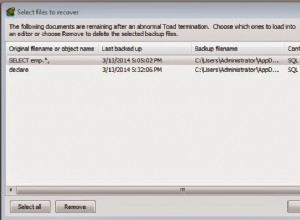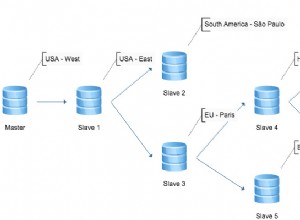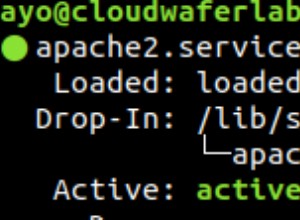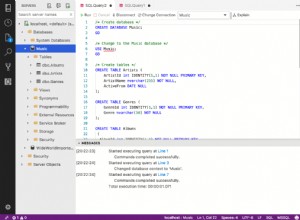A resposta é uma replicação deste artigo (em russo) que por sua vez é baseado neste post com algumas correções. Após vários dias de busca infrutífera, funcionou sem problemas para mim.
Pré-requisitos:
Você deve ter privilégios de administrador
Você deve ter o php5 instalado com os seguintes pacotes:
sudo apt-get install php5 php5-dev php-pear php5-cli
sudo pecl install pdo
Você deve ter a biblioteca libaio1 instalada:
sudo apt-get install libaio1
Instalação do Oracle Instant Client
Faça o download do Oracle Instant Client para sua arquitetura de processador e sistema operacional no site da Oracle (oracle.com/technetwork/database/features/instant-client/index-097480.html).
Para Linux existem 2 opções de cliente instantâneo:pacote RPM para Linux, CentOS, Fedora, Red Hat Enterprise Linux, Mandriva Linux, SUSE Linux, etc. Arquivo ZIP — para todos os outros que não suportam RPM.
Existem 2 arquivos para serem baixados:
instantclient-basic — próprio cliente instantâneo Oracle
instantclient-sdk — conjunto de bibliotecas para desenvolvimento de aplicativos
Crie um diretório para o Oracle Instant Client (diretório /opt reservado para extensões de software é adequado para esse propósito):
sudo mkdir -p /opt/oracle/
Mova os arquivos baixados para /opt/oracle e mude para a pasta de destino (assumindo que você baixou os arquivos "zip" para o diretório "downloads" do usuário):
sudo mv ~/downloads/instantclient-*.zip /opt/oracle/
cd /opt/oracle/
Extraindo arquivos baixados:
sudo unzip instantclient-basic-*-*.zip
sudo unzip instantclient-sdk-*-*.zip
Por fim, temos
instantclient_11_2 diretório criado em /opt/oracle para Oracle Instant Client 11.2.0.2.0. Renomeie este diretório para instantclient (preste atenção ao número da versão) e mude para ele:sudo mv instantclient_11_2 instantclient
cd instantclient
Em seguida, teremos que criar vários diretórios e links simbólicos adicionais (preste atenção ao número da versão):
sudo ln -s /opt/oracle/instantclient/libclntsh.so.* /opt/oracle/instantclient/libclntsh.so
sudo ln -s /opt/oracle/instantclient/libocci.so.* /opt/oracle/instantclient/libocci.so
sudo ln -s /opt/oracle/instantclient/ /opt/oracle/instantclient/lib
sudo mkdir -p include/oracle/11.2/
cd include/oracle/11.2/
sudo ln -s ../../../sdk/include client
cd -
sudo mkdir -p lib/oracle/11.2/client
cd lib/oracle/11.2/client
sudo ln -s ../../../ lib
cd -
Crie um arquivo de configuração contendo o nome do diretório onde as bibliotecas do Oracle Instant Client devem ser pesquisadas e ative-o:
echo /opt/oracle/instantclient/ | sudo tee -a /etc/ld.so.conf.d/oracle.conf
sudo ldconfig
Na medida em que não existe o diretório
/usr/include/php no Ubuntu, mas o cliente ainda está procurando por ele, criaremos um link simbólico para o equivalente - php5:sudo ln -s /usr/include/php5 /usr/include/php
Instalação do OCI8
Após as ações anteriores, a extensão oci8 é instalada com
pecl comando:sudo pecl install oci8
você será solicitado a fornecer o caminho para o Oracle Instant Client, responda com:
instantclient,/opt/oracle/instantclient
Criando arquivo de conexão de extensão:
echo "; configuration for php oci8 module" | sudo tee /etc/php5/conf.d/oci8.ini
echo extension=oci8.so | sudo tee -a /etc/php5/conf.d/oci8.ini
Instalação do PDO_OCI
Para instalação do PDO_OCI baixe-o do repositório pera (pear.php.net).
Atualizar lista de pacotes de pêra:
sudo pecl channel-update pear.php.net
Baixe e coloque o arquivo no diretório temporário:
sudo mkdir -p /tmp/pear/download/
cd /tmp/pear/download/
sudo pecl download pdo_oci
Extraia o conteúdo do arquivo:
sudo tar xvf PDO_OCI*.tgz
cd PDO_OCI*
Aqui teremos que corrigir
config.m4 arquivo, pois ele não contém informações sobre nossa versão do Oracle instant client. Abra o arquivo e adicione as alterações marcadas com "+" (preste atenção ao número da versão):sudo vim config.m4
Abaixo está o
diff de 2 arquivos:***************
*** 7,12 ****
--- 7,14 ----
if test -s "$PDO_OCI_DIR/orainst/unix.rgs"; then
PDO_OCI_VERSION=`grep '"ocommon"' $PDO_OCI_DIR/orainst/unix.rgs | sed 's/[ ][ ]*/:/g' | cut -d: -f 6 | cut -c 2-4`
test -z "$PDO_OCI_VERSION" && PDO_OCI_VERSION=7.3
+ elif test -f $PDO_OCI_DIR/lib/libclntsh.$SHLIB_SUFFIX_NAME.11.2; then
+ PDO_OCI_VERSION=11.2
elif test -f $PDO_OCI_DIR/lib/libclntsh.$SHLIB_SUFFIX_NAME.10.1; then
PDO_OCI_VERSION=10.1
elif test -f $PDO_OCI_DIR/lib/libclntsh.$SHLIB_SUFFIX_NAME.9.0; then
***************
*** 119,124 ****
--- 121,129 ----
10.2)
PHP_ADD_LIBRARY(clntsh, 1, PDO_OCI_SHARED_LIBADD)
;;
+ 11.2)
+ PHP_ADD_LIBRARY(clntsh, 1, PDO_OCI_SHARED_LIBADD)
+ ;;
*)
AC_MSG_ERROR(Unsupported Oracle version! $PDO_OCI_VERSION)
;;
***************
Preparar ambiente para extensão php com
phpize (php.net/manual/ru/install.pecl.phpize.php) comando:sudo phpize
Configure o instalador do pacote e instale o pacote (preste atenção ao número da versão):
sudo ./configure --with-pdo-oci=instantclient,/opt/oracle/instantclient/,11.2
sudo make
sudo make install
Crie um arquivo de conexão para ele:
echo "; configuration for php PDO_OCI module" | sudo tee /etc/php5/conf.d/pdo_oci.ini
echo extension=pdo_oci.so | sudo tee -a /etc/php5/conf.d/pdo_oci.ini
Reinicie o apache e verifique se as extensões foram instaladas:
sudo /etc/init.d/apache2 restart
php -m